如何在Word 2016中使用字體對話框?Word 2016在一個位置上可以實現所有字體格式化夢想。這是組織整齊的“字體”對話框,如下圖所示。
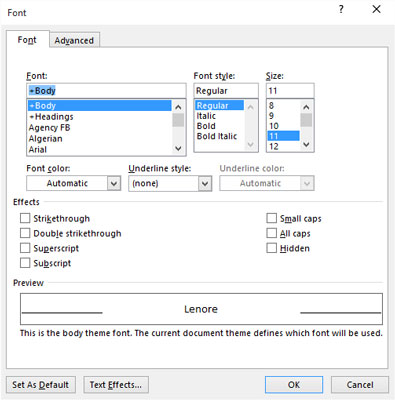
- 整齊有序的“字體”對話框。
- 要召喚字體對話框,請遵循以下步驟:
- 單擊主頁選項卡。
- 在“字體”組中,單擊對話框啟動器按鈕。
- 該按鈕位于“字體”組的右下角。
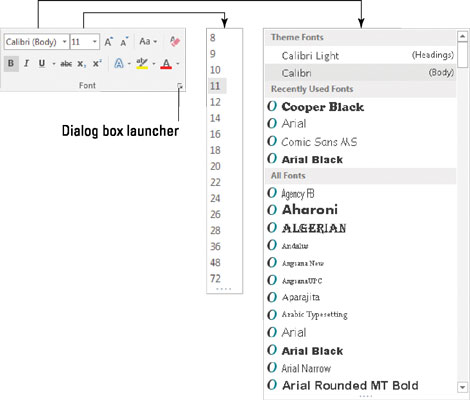
使用對話框啟動器打開“字體”對話框。
“字體”對話框包含所有用于設置文本格式的命令,其中包括很多未進入功能區上“字體”組的命令。與所有文本格式一樣,在“字體”對話框中選擇的命令會影響您鍵入的任何新文本或文檔中的所有選定文本。
完成字體設置后,單擊“確定”按鈕。或者,如果您只是在訪問,請單擊“取消”。
使用Ctrl + D鍵盤快捷鍵快速調用“字體”對話框。
“字體”對話框的最大好處是其底部的“預覽”窗口。該窗口準確顯示了您的選擇如何影響文檔中的文本。字體名稱+正文和+標題是指當前文檔主題選擇的字體。這樣做是為了使您可以一次使用Word的主題命令快速更改整個文檔的正文和標題字體。
單擊“字體”對話框的“文本效果”按鈕以訪問有趣的文本屬性,例如“陰影”,“輪廓”,“浮雕”和“雕刻”。
“字體”對話框的“高級”選項卡包含用于更改行中文本的大小和位置的選項。
字體對話框中的設置為默認按鈕用于更改Word用于新文檔的字體。如果您希望對所有文檔使用特定的字體,請在“字體”對話框中選擇字體(以及其他文本屬性),然后單擊“設為默認值”按鈕。在出現的對話框中,選擇選項“基于普通模板的所有文檔”,然后單擊“確定”按鈕。之后,所有文檔均以您選擇的字體選項開始。






